Gerelateerde onderwerpen
- Update BIOS - Hoe gebruik ik Easy Flash om de BIOS te updaten?
- Hoe u stuurprogramma's, hulpprogramma's, BIOS en gebruikershandleidingen kunt zoeken en downloaden
- [Notebook/Desktop/AIO] Probleemoplossing - Hoe een geel uitroepteken in Apparaatbeheer te repareren
- BIOS bijwerken in Windows
- [Notebook] Hoe stuurprogramma's gedownload van de ASUS-ondersteuningssite te installeren
- [Notebook] Veelgestelde vragen over laptops (FAQ)
[Notebook/Desktop/AIO/Gaming-handheld] Controleer op BIOS- of stuurprogramma-updates
Software-updates dragen doorgaans bij aan de stabiliteit en optimalisatie van het systeem, dus het is raadzaam regelmatig te controleren of uw apparaat de nieuwste versies gebruikt. Als u niet zeker weet hoe u kunt controleren op bijgewerkte BIOS- of stuurprogrammaversies voor uw apparaat, raadpleegt u de instructies in dit artikel.
Methode 1: Gebruik MyASUS om automatisch te controleren op de nieuwste BIOS- of stuurprogrammaversies
- Typ en zoek [MyASUS] in de Windows-zoekbalk① en klik vervolgens op [Openen]②. (De linkerafbeelding is van het zoekscherm van Windows 11; de rechterafbeelding is van het zoekscherm van Windows 10.) ;
Opmerking: als u MyASUS niet kunt vinden, betekent dit dat dit mogelijk niet op uw computer is geïnstalleerd. Meer informatie over Hoe u MyASUS installeert.
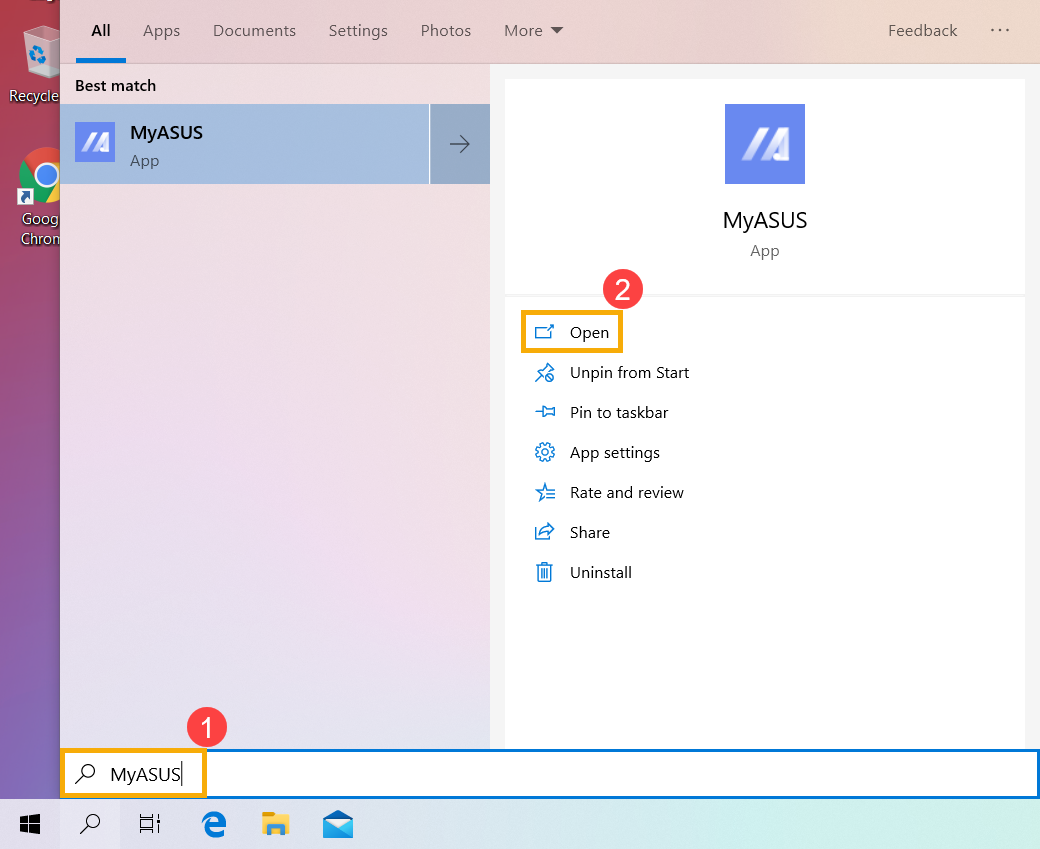
- Klik in het MyASUS-venster op [Klantenondersteuning]③.
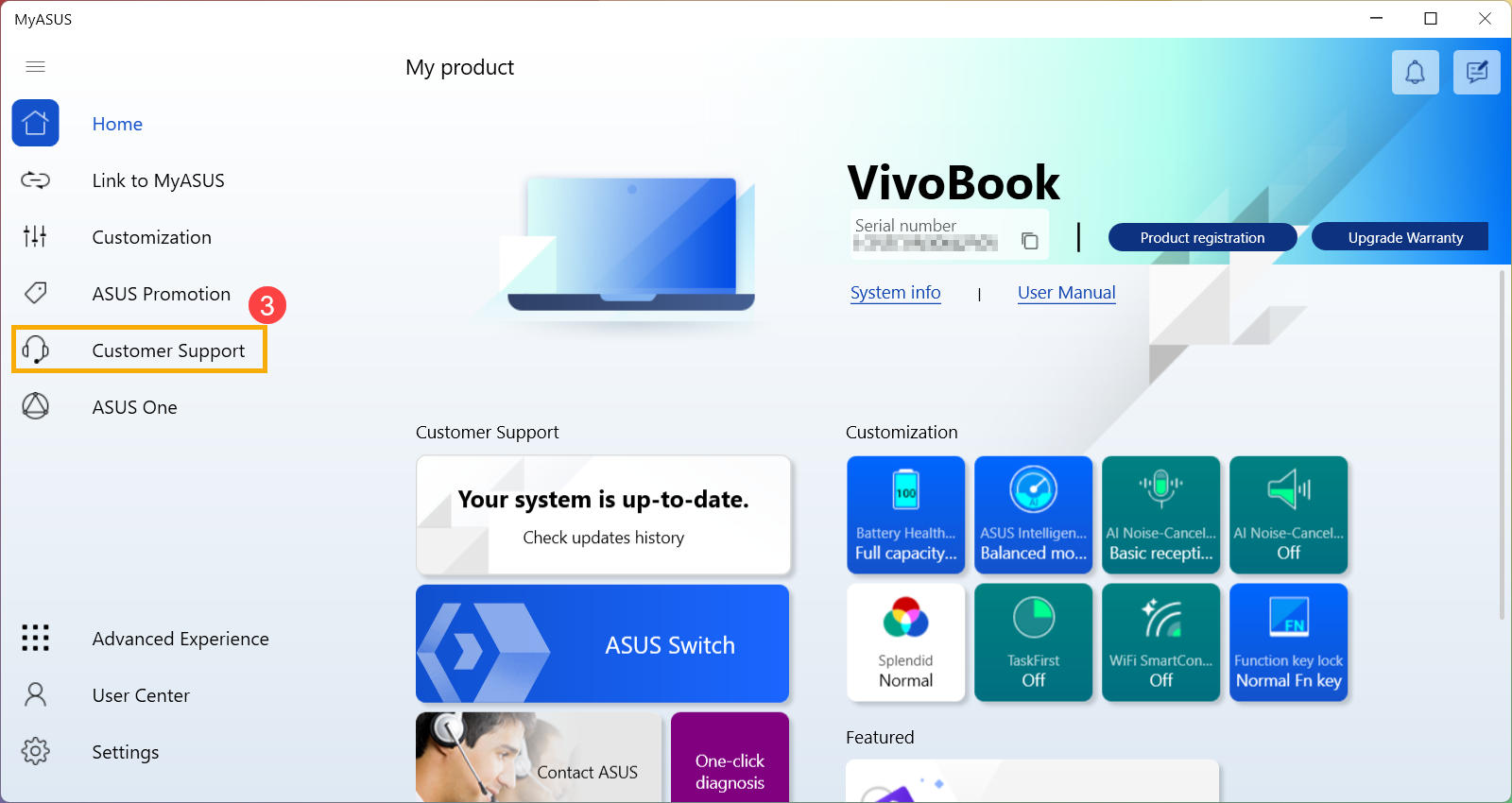
- Klik op [Live Update]④ en klik vervolgens op [Nieuwste]⑤. Meer informatie over de introductie van MyASUS - Klantenondersteuning. ;
Opmerking: als uw MyASUS-applicatie de Live Update-pagina niet toont in de Klantenondersteuning, betekent dit dat uw apparaat deze functie niet ondersteunt. Ga verder naar Methode 2: Vind de nieuwste BIOS- of stuurprogrammaversies op de ASUS-website. Meer informatie over Waarom mijn MyASUS slechts gedeeltelijke functionaliteit heeft. ;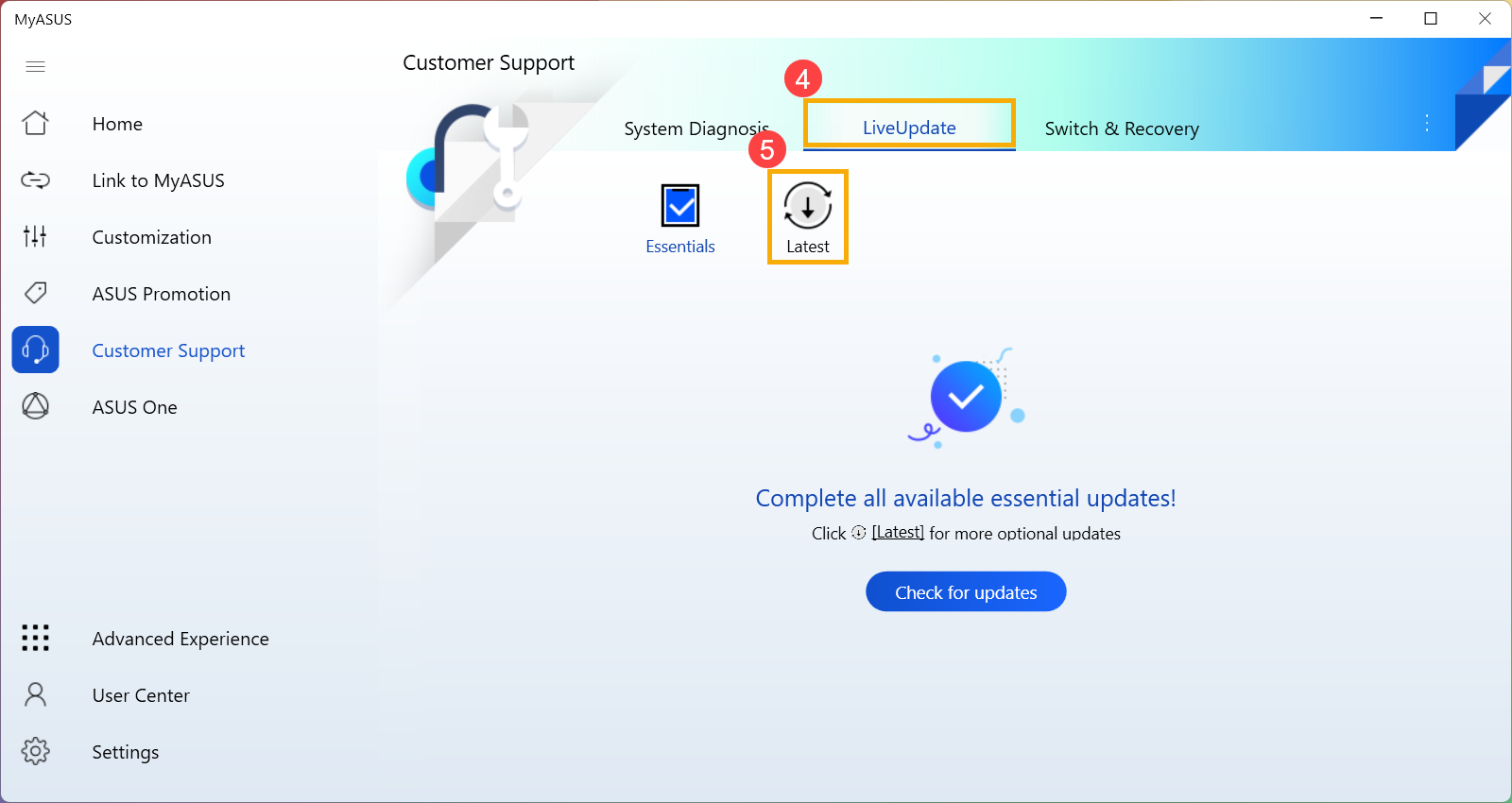
- Vink [Toon de nieuwste beschikbare versie-updates]⑥ aan. Als er een nieuwere BIOS-versie of stuurprogramma's beschikbaar zijn die geschikt zijn voor uw apparaat, wordt een kleine rode stip verschijnt voor dit item als een prompt⑦. Klik op [Downloaden]⑧.
Opmerking: als u het besturingssysteem zelf opnieuw hebt geïnstalleerd, waardoor sommige stuurprogramma's ontbreken in Apparaatbeheer, kan MyASUS de versies niet vergelijken en wordt de beschikbare versie niet weergegeven updates. Ga verder naar Methode 2: Vind de nieuwste BIOS- of driverversies op de ASUS-website.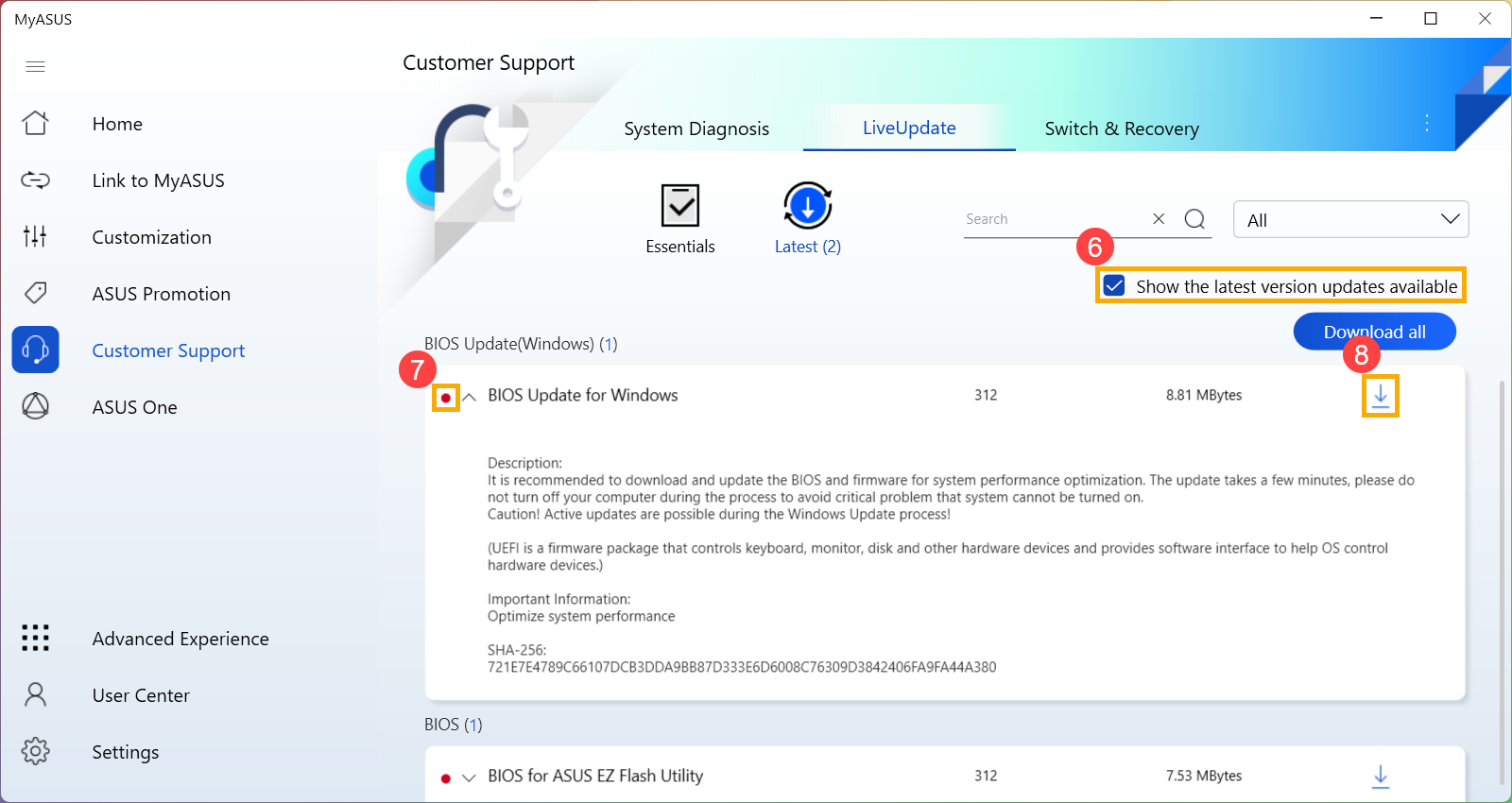
- Nadat het downloaden is voltooid, raadpleegt u de volgende artikelen voor meer informatie over het installeren van BIOS en stuurprogramma's.
- BIOS installeren:
Hoe de BIOS-versie in het Windows-systeem bij te werken
Hoe u EZ Flash gebruikt om de BIOS-versie bij te werken
(Voor desktopproducten raadpleegt u ASUS Moederbord EZ Flash 3 Introductie.) - Stuurprogramma's installeren:
Stuurprogramma's installeren
- BIOS installeren:
Methode 2: Vind de nieuwste BIOS- of stuurprogrammaversies op de ASUS Website
- Bevestig eerst de huidige versie van het BIOS of de stuurprogramma's die op uw apparaat worden gebruikt.
- Controleer het huidige versienummer van het BIOS: Meer informatie over De BIOS-versie controleren.
- Controleer het huidige versienummer van de stuurprogramma's:
Typ en zoek [Apparaatbeheer] in de Windows-zoekbalk① en klik vervolgens op [Openen]②. (De linkerafbeelding is van het zoekscherm van Windows 11; de rechterafbeelding is van het zoekscherm van Windows 10.)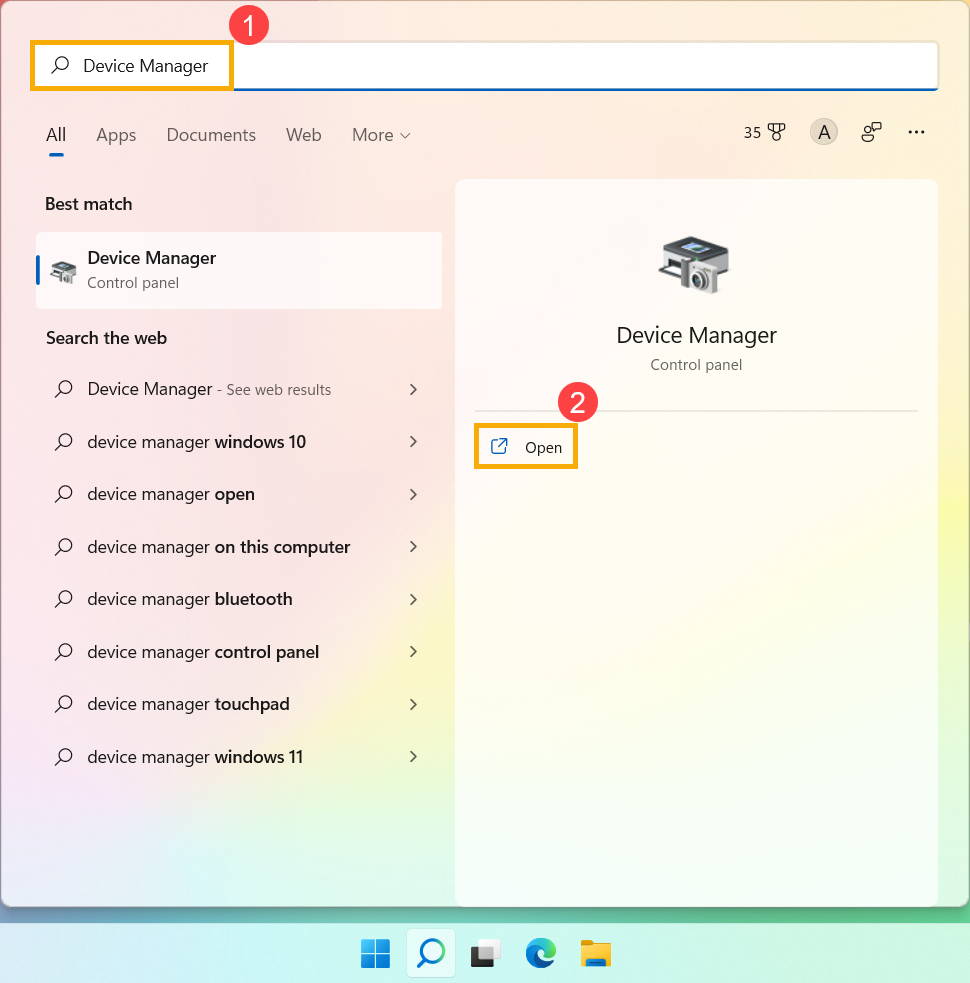
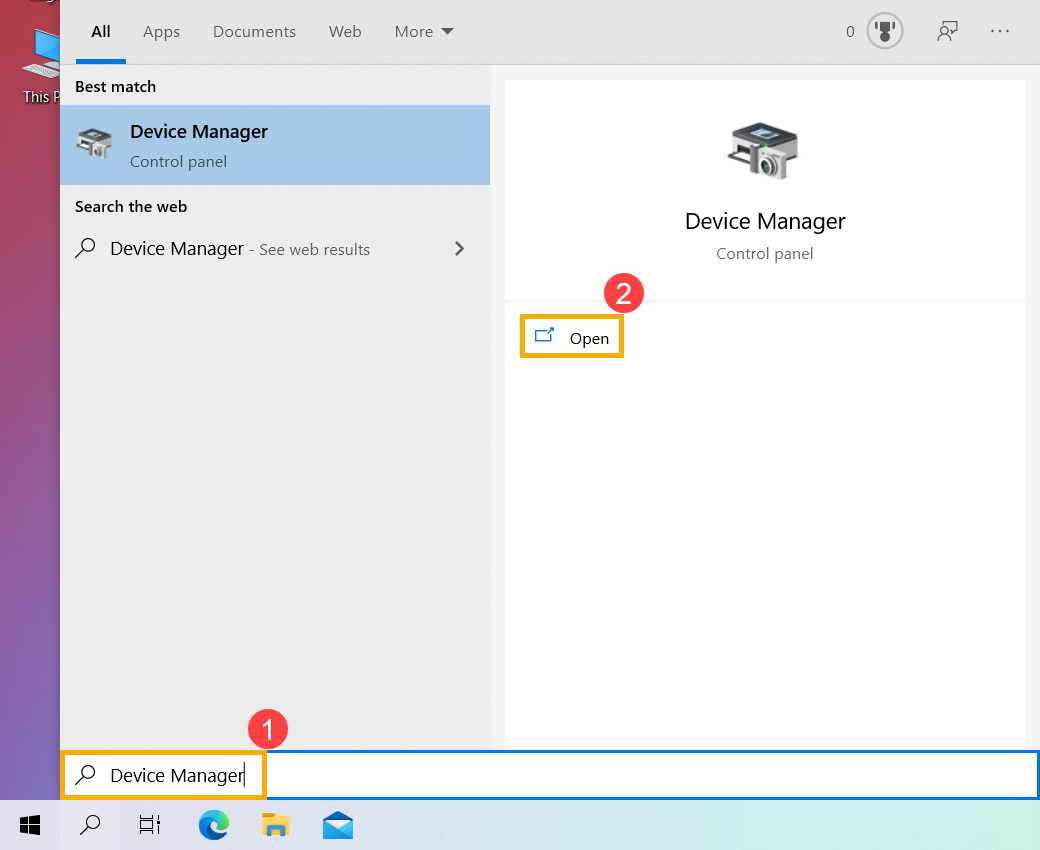
Klik met de rechtermuisknop op de component waarvan u het versienummer wilt controleren③ en klik vervolgens op [Eigenschappen]④. ;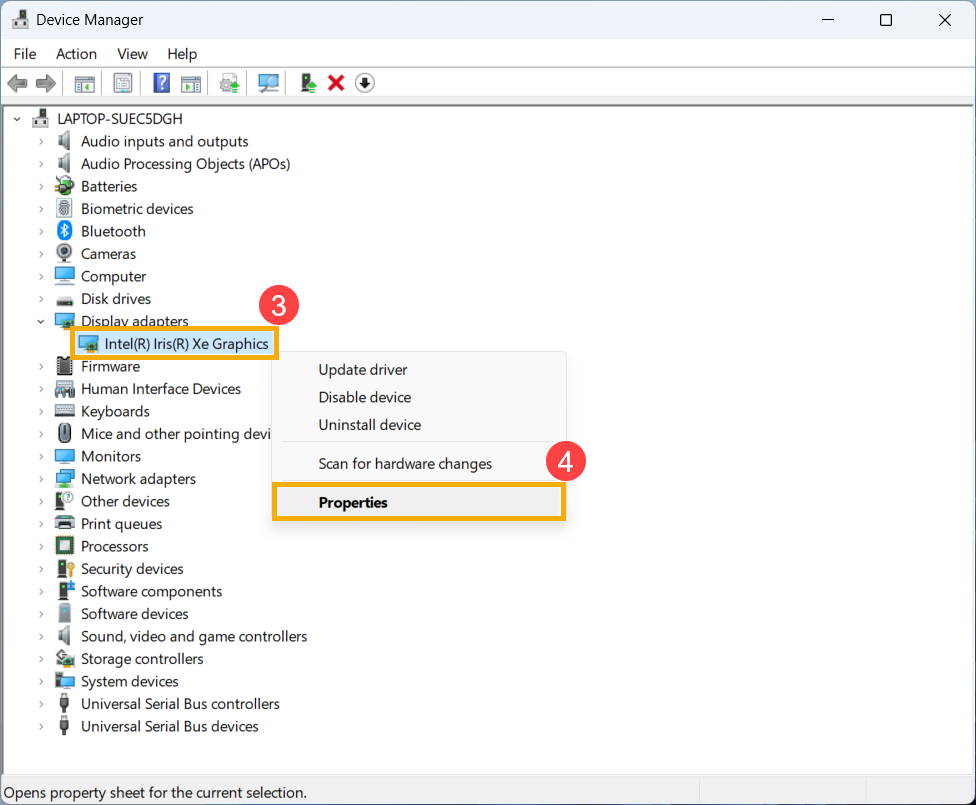
Klik op [Driver]⑤ om de huidige driverversie te bekijken< span style="color:hsl(0,75%,60%);">⑥.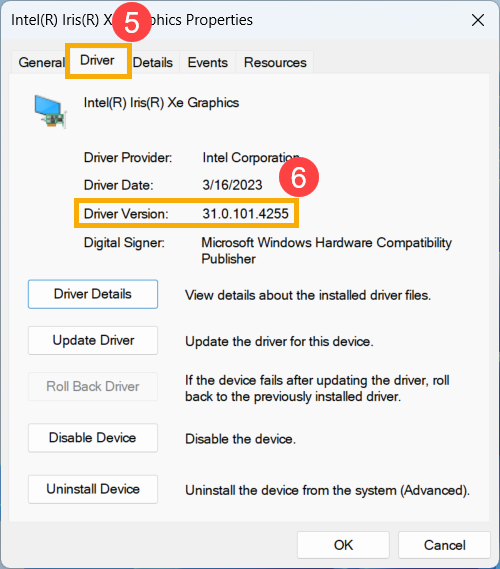
- Ga naar de ASUS-ondersteuningswebsite om versienummers te vergelijken en de nieuwste versie van BIOS of stuurprogramma's. Meer informatie over Hoe u BIOS en stuurprogramma's zoekt en downloadt.

- Nadat het downloaden is voltooid, raadpleegt u de volgende artikelen voor meer informatie over het installeren van BIOS en stuurprogramma's.